Laden Sie AnyTrans herunter und verwalten Sie Ihre iOS Inhalte!
Wie benutzt man AnyTrans
Willkommen bei AnyTrans Online Anleitung. Hier können Sie detaillierte Anleitungen finden und diese Anleitungen werden Ihnen zeigen, wie Sie die Inhalte zwischen iOS-Geräte, iOS-Geräte& Computer, iOS-Geräte und iTunes, sowie die Inhalte im iTunes- und iCloud-Backup mit AnyTrans verwalten und sogar die Daten vom Android Gerät aufs iPhone verschieben. Wenn Sie nach dem Durchlesen noch Fragen haben, zögern Sie bitte nicht, mit dem Supportteam in Kontakt zu treten. Sie sind mit 7/24 Kunden-Support garantiert.
 Anfang
Anfang 1-Klick übertragen
1-Klick übertragen
 Fotos verwalten
Fotos verwalten
- Aufnahmen verwalten
- Fotostream verwalten
- Fotomediathek verwalten
- Fotofreigabe verwalten
- Panoramen verwalten
- Alben verwalten
- Serien verwalten
- Live Photos verwalten
- Bildschirmfotos verwalten
- Foto Selfies verwalten
- Ort verwalten
- Favorite verwalten
- Foto Videos verwalten
- Zeitraffer verwalten
- Slo-Mo verwalten
 Audio verwalten
Audio verwalten
 Videos verwalten
Videos verwalten
 Persönliche Dateien verwalten
Persönliche Dateien verwalten
 Phone Switcher
Phone Switcher
 iCloud-Inhalte verwalten
iCloud-Inhalte verwalten
 iTunes-Mediathek verwalten
iTunes-Mediathek verwalten Backup Manager
Backup Manager
 Social App Manager
Social App Manager
 Klingeltöne Manager
Klingeltöne Manager App Downloader
App Downloader Bildschirmspiegelung
Bildschirmspiegelung
Cloud auf Cloud
Angesichts des begrenzten Raums von Festplatten und der Organisation der Dateien wird Cloud zu einem beliebtern Lösungsansatz. Sie können in allen Ecken auf der Welt alle Dateien, Ordner, Fotos und Video in der Cloud zugreifen. Wie kann man mehrere Cloud-Kontos übertragen oder integrieren? Mit AnyTrans können Sie leicht die Daten zwischen iCloud- und Google Cloud-Konten übertragen. Bitte wenden Sie sich um die folgende Anleitung, um AnyTrans günstig zu benutzen.
Schritt 1: Vorbereitung.
- Starten Sie AnyTrans auf Ihrem Computer
- Schließen Sie Ihr iOS-Gerät mit einem USB-Kabel an einem Computer an
Standardmäßig erkennt AnyTrans Ihr iOS- Gerät. Wenn ihr iOS-Gerät nicht zu dem Computer angeschlossen wird oder ihr iOS-Gerät nicht erkannt wird, wird die folgende Schnittstelle gezeigt.

Sobald Ihr iOS-Gerät erkannt wird, wird die Hauptschnittstelle gezeigt.
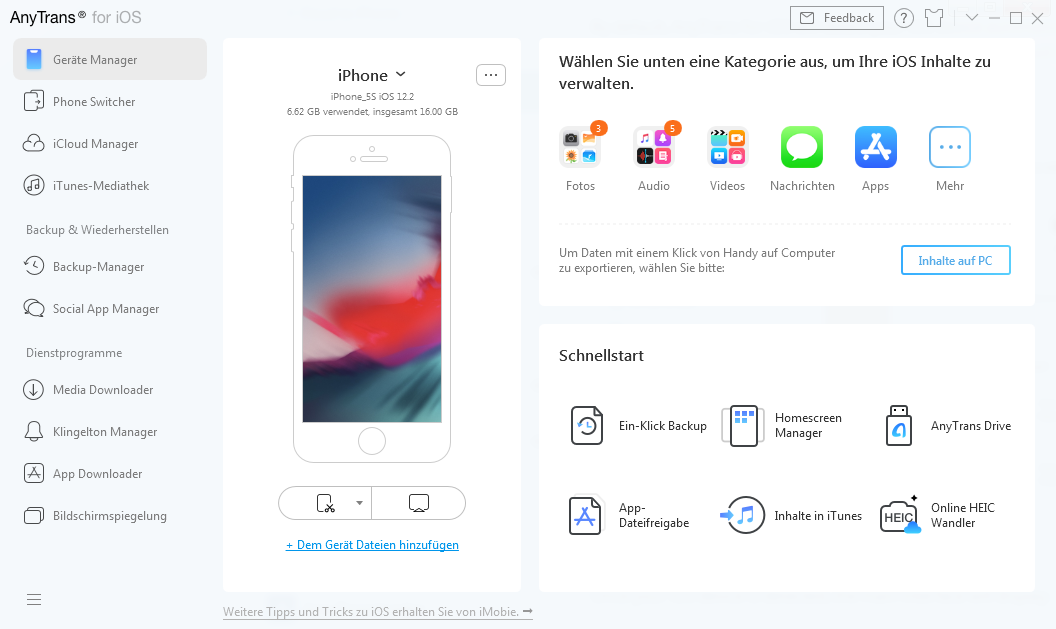
Wenn AnyTrans nicht in der Lage ist, iOS-Gerät zu erkennen, versuchen Sie den Fehlerbehebungschritt , um dieses Problem zu lösen.
Schritt 2: Selektion.
- Klicken Sie auf die Option Phone Switcher
- Klicken Sie auf die Option Cloud auf Cloud
- Klicken Sie auf „Cloud Konto hinzufügen“ (am Beispiel von iCloud)
- Wählen Sie die Kategorien aus
Nachdem Sie auf Cloud Konto Hinzufügen geklickt haben, wird die folgende Schnittstelle gezeigt. Zurzeit unterstützt AnyTrans die Übertragung der Daten zwischen iCloud- und Google Cloud-Konten.
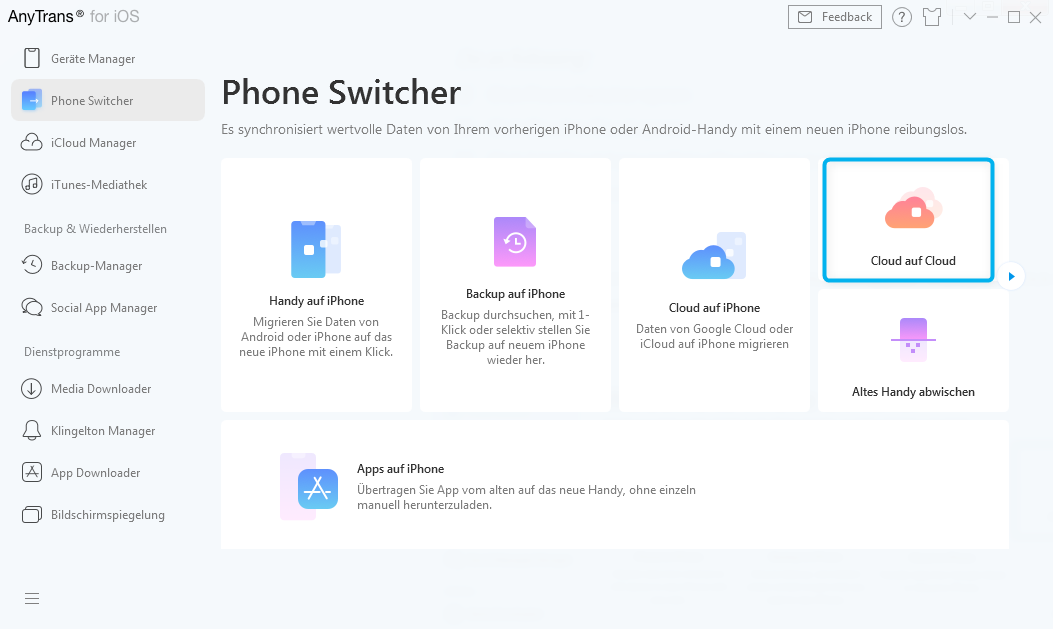
Die folgende Benutzeroberfläche wird angezeigt, sobald Sie auf Cloud-Konto hinzufügen klicken. Derzeit unterstützt AnyTrans die Übertragung von Daten zwischen iCloud- und Google Cloud-Konten.
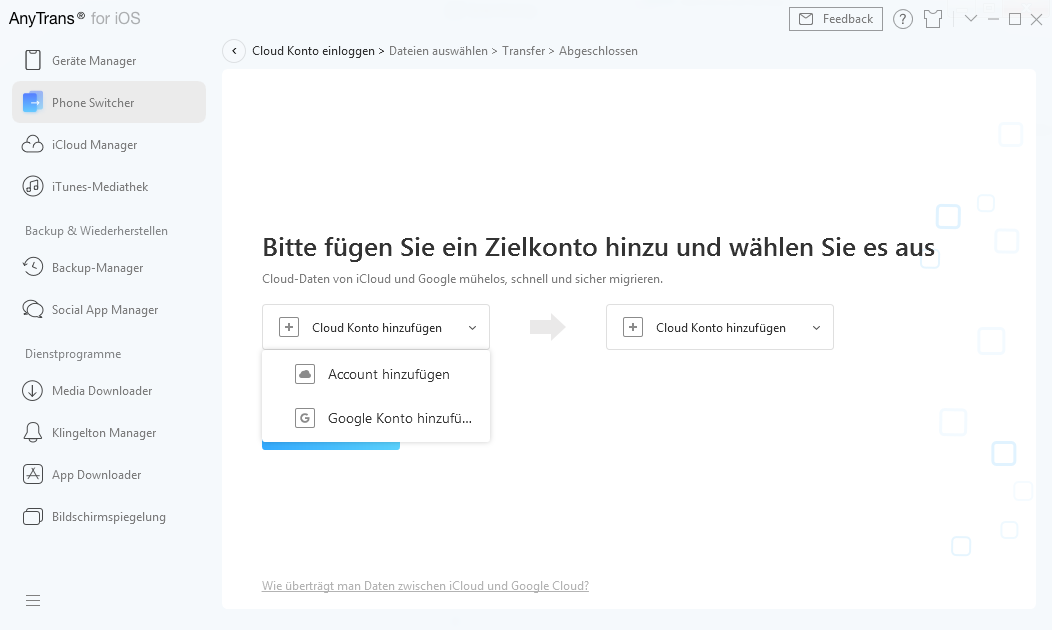
Es wird gefordert bevor Hinzufügung des Google Cloud Kontos, dass Sie auf dem Computer den Browser öffnen und sich in Ihr Google-Konto anmelden.
Nachdem Sie auf „Cloud Konto hinzufügen“ geklickt haben, wird folgende Schnittstelle gezeigt. Bitte melden Sie sich bei Apple ID mit dem Benutzername und Passwort an, damit es möglich ist, dass AnyTrans die Daten auf iCloud zuhanden hat und verwalten kann. Bitte melden Sie mittlerweile mindestens zwei Cloud-Konten an, um die Daten zwischen Cloud-Konten zu synchronisieren. Dann klicken Sie bitte auf die Taste  , um die Daten zu übertragen.
, um die Daten zu übertragen.
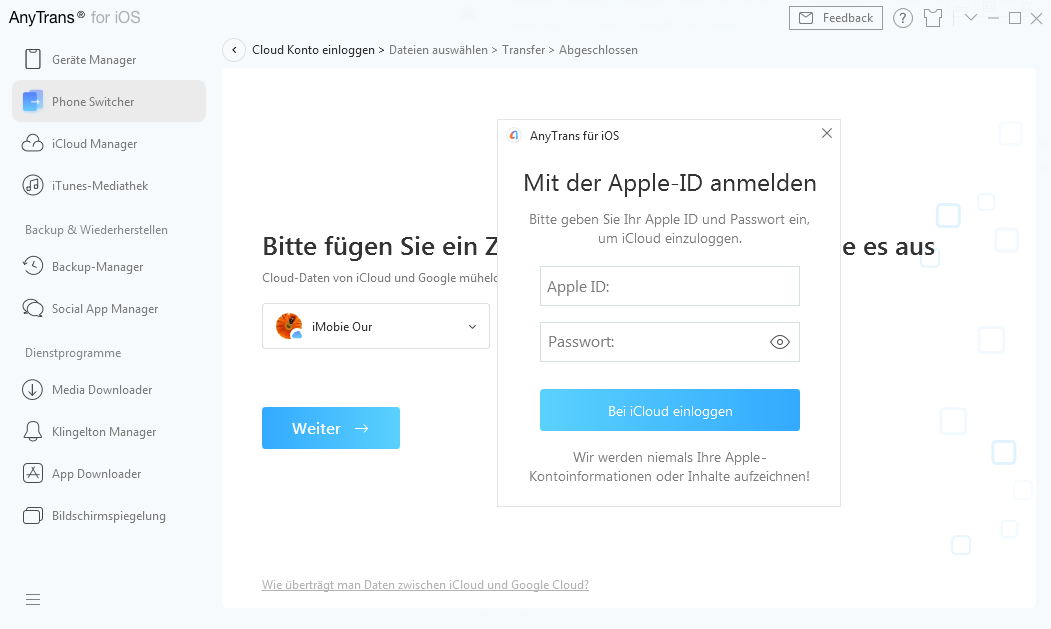
Die folgende Schnittstelle kommt vor, nachdem Sie auf die Taste  klicken. Bitte wählen Sie die Kategorien aus, die Sie übertragen möchten.
klicken. Bitte wählen Sie die Kategorien aus, die Sie übertragen möchten.

Schritt 3: Übertragung.
- Klicken Sie auf die Taste

- Warten Sie auf den Übertragungsvorgang.
Nach dem Klicken auf die Taste  , beginnt der Übertragungsvorgang. Die Zeitdauer der Übertragung ist von die Größer der Files abhängig. Auf der gleichen Zeit, bitte garantieren Sie die Stabilität der Internetverbindung.
, beginnt der Übertragungsvorgang. Die Zeitdauer der Übertragung ist von die Größer der Files abhängig. Auf der gleichen Zeit, bitte garantieren Sie die Stabilität der Internetverbindung.
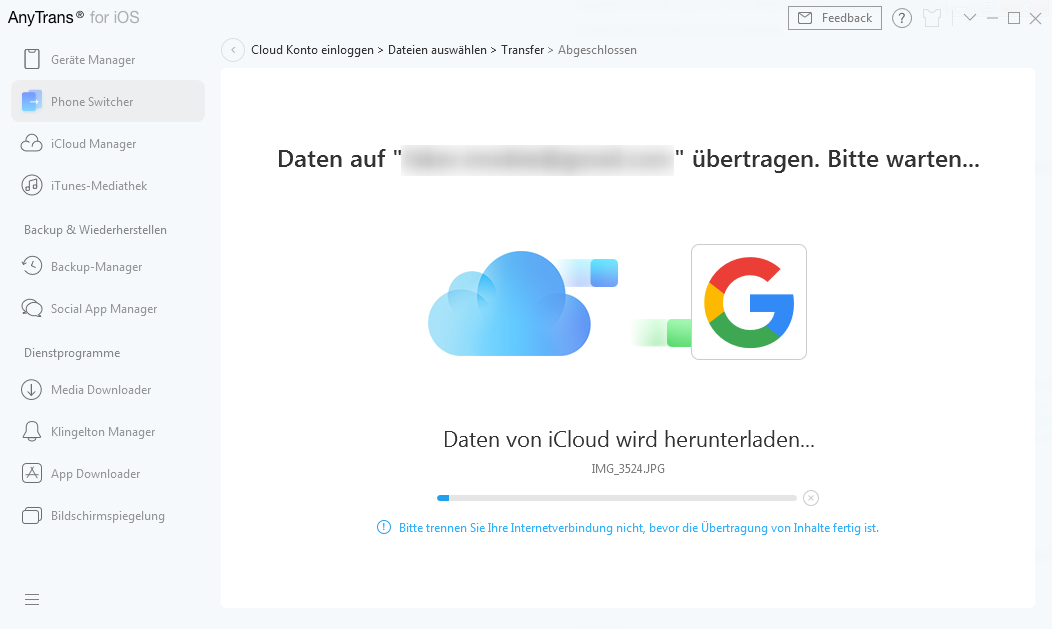
Nach dem Abschluss der Übertragungsvorgang wird die Schnittsteller „Übertragung ist fertig“. angezeigt. Bitte klicken Sie auf die Taste ![]() , um zurück zur Hauptschnittsteller zu gehen.
, um zurück zur Hauptschnittsteller zu gehen.